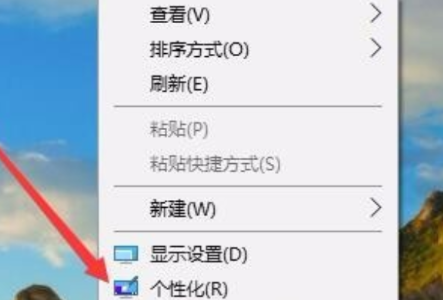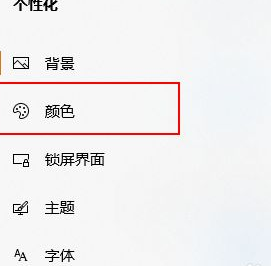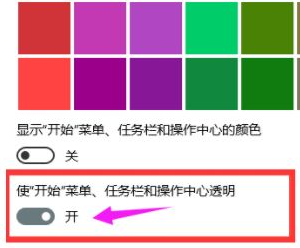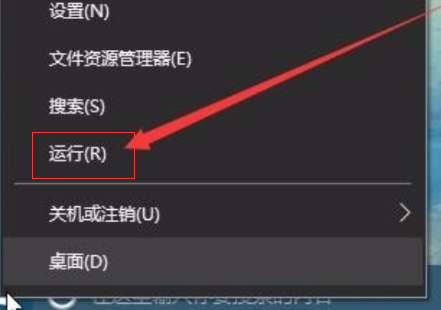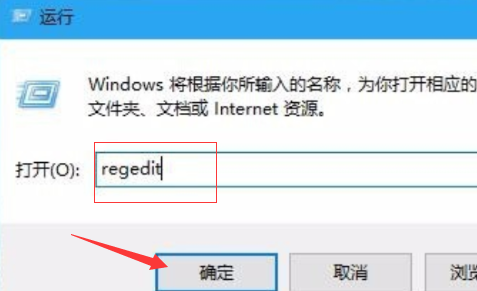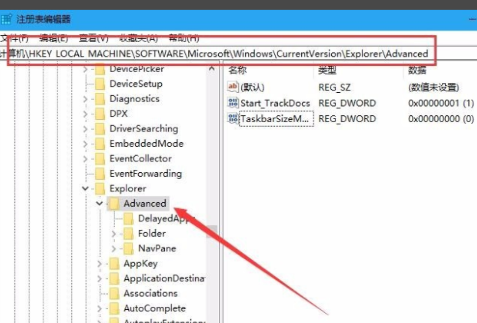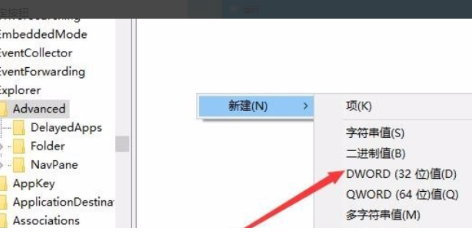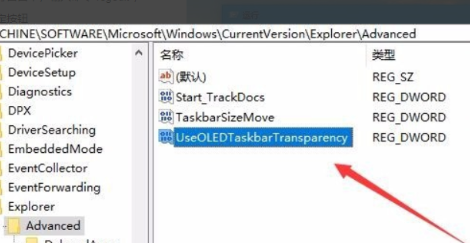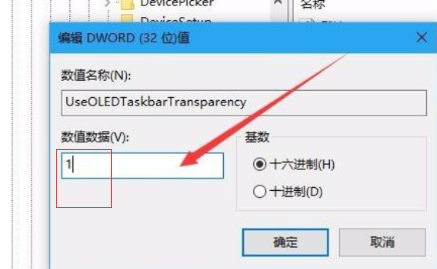| Win10任务栏100%透明怎么设置?Win10任务栏100%透明设置教程 | 您所在的位置:网站首页 › win10任务栏透明度设置多少合适 › Win10任务栏100%透明怎么设置?Win10任务栏100%透明设置教程 |
Win10任务栏100%透明怎么设置?Win10任务栏100%透明设置教程
|
大家在使用Win10系统的时候,都会希望自己加上一些美化效果。许多用户在使用电脑的时候都会为电脑进行一些美化设置,其中就包括了任务栏的透明度的设置,而不少用户在使用Win10系统的时候想要把任务栏设置成100%透明,那么具体怎么操作呢?下面小编就带着大家一起具体来看看怎么操作吧!
Win10任务栏100%透明设置教程:Win10系统下载_系统之家 方法一:注册表修改 1、桌面空白处点击鼠标右键选择“个性化”选项。
2、弹出的窗口中,点击左侧的“颜色”一栏。
3、然后在右侧的颜色列表中找到“使开始菜单,任务栏和操作中心透明”,然后单击以打开。
4、回到Windows10桌面后,右键点击开始菜单按钮,在弹出菜单中选择“运行”菜单项
5、在弹出的运行窗口中,输入命令“regedit”,然后点击确定按钮
6、在打开的注册表编辑窗口中,我们把其定位到HKEY_LOCAL_MACHINE\SOFTWARE\Microsoft\Windows\CurrentVersion\Explorer\Advanced项
7、然后,在右边的空白位置选择鼠标右键,在右键菜单中找到“新建/Dword值”点击打开
8、然后,将把“Dword”的名称修改成“UseOLEDTaskbarTransparency”。
9、然后,打开“UseOLEDTaskbarTransparency”在窗口中设置数值数据为1,然后确定保存。
10、最后,重启电脑任务栏变成无色透明,问题解决。 方法二:第三方软件 1、单独下载这款软件Win11任务栏全透明工具TranslucentTB中文版下载V2021 - 系统之家 2、下载安装即可自行调节。 3、如果经过以上设置,电脑仍然无法更改任务栏变全透明,说明系统存在问题,推荐使用系统之家装机大师一键重装Win11系统。 下载地址:系统之家一键重装系统工具下载_系统之家装机大师官方版下载1.3.1 - 系统之家
|
【本文地址】